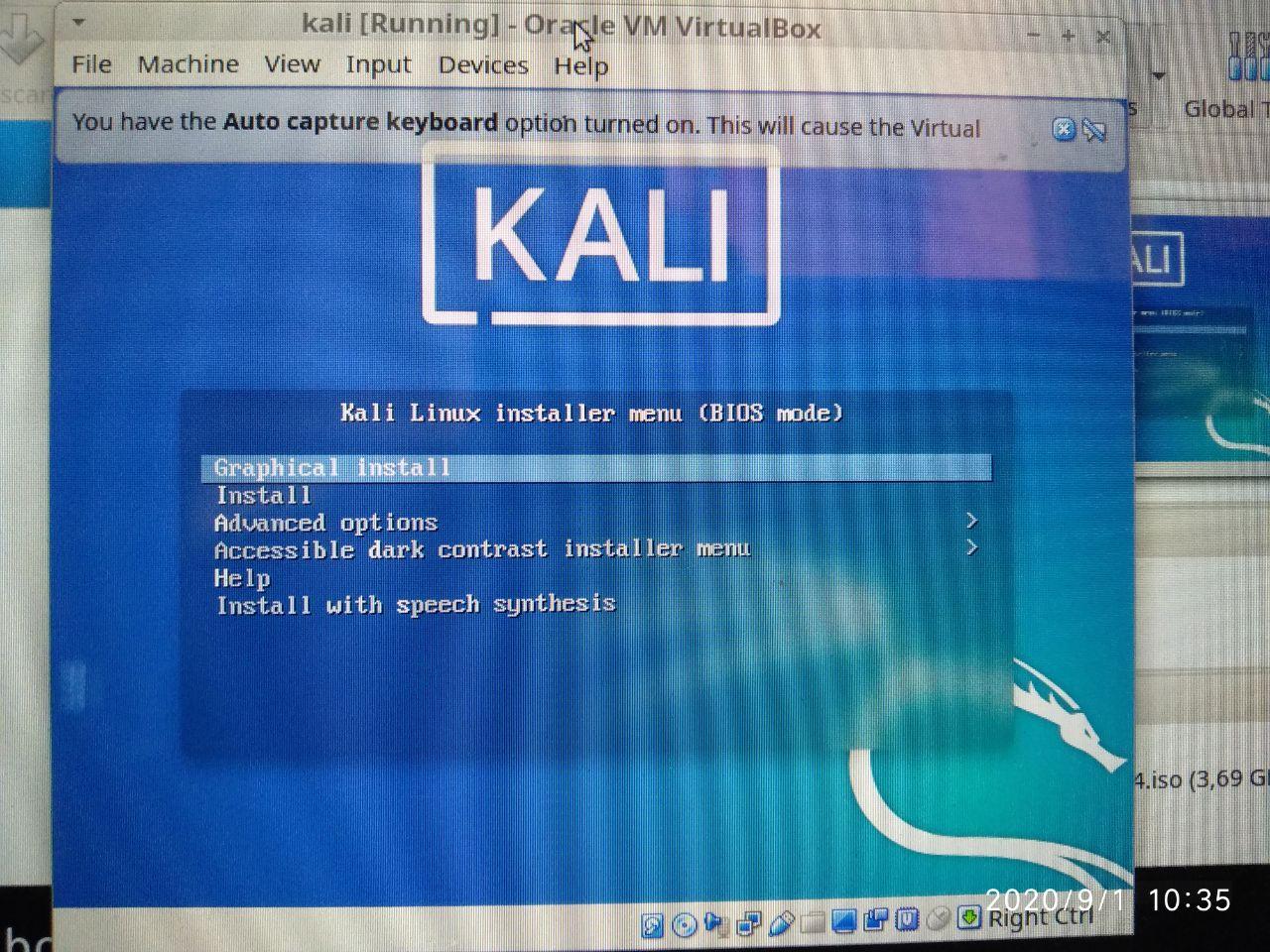Виртуальная машина Virtual Box.
Основы работы с Linux. -> Виртуальная машина Virtual Box.
Виртуальная машина Virtual Box.
Установка Virtual Box на Ubuntu.
Для начала давайте установим пакеты, которые нам понадобяться:
sudo apt install gcc make linux-headers-$(uname -r) dkms
Дальше необходимо добавить репозиторий и ключики.
Для этого выполните:
wget -q https://www.virtualbox.org/download/oracle_vbox_2016.asc -O- | sudo apt-key add -
wget -q https://www.virtualbox.org/download/oracle_vbox.asc -O- | sudo apt-key add -
sudo sh -c 'echo "deb http://download.virtualbox.org/virtualbox/debian $(lsb_release -sc) contrib" >> /etc/apt/sources.list.d/virtualbox.list'
Обновляем репозиторий.
sudo apt update
Установка.
sudo apt install virtualbox-6.0
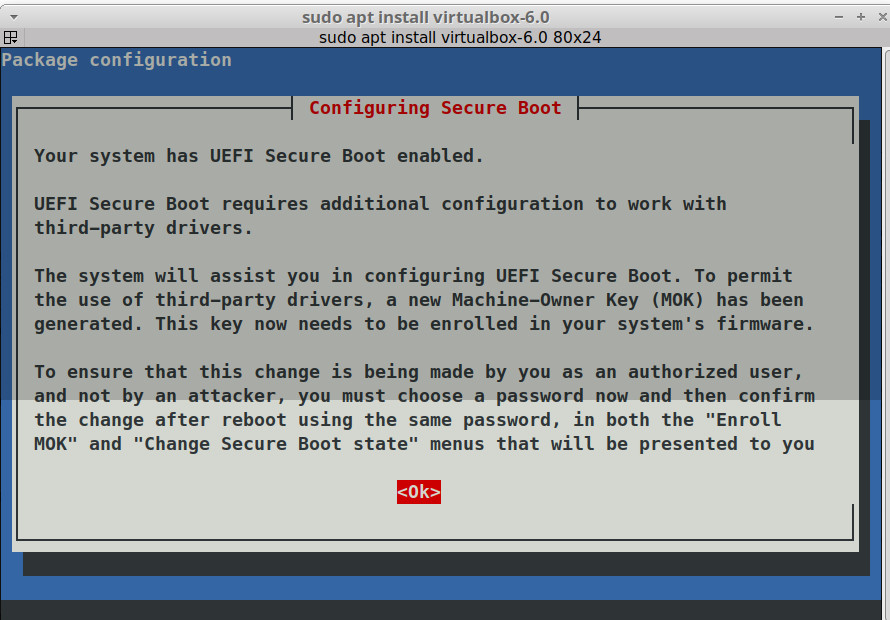
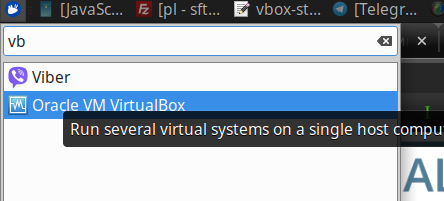
Ставим Kali Linux.
проходи квест.
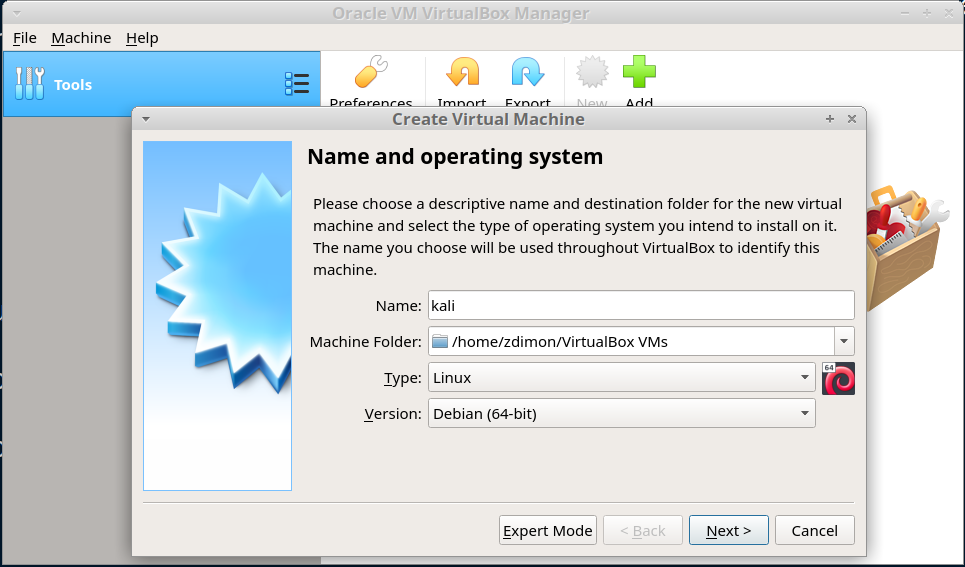
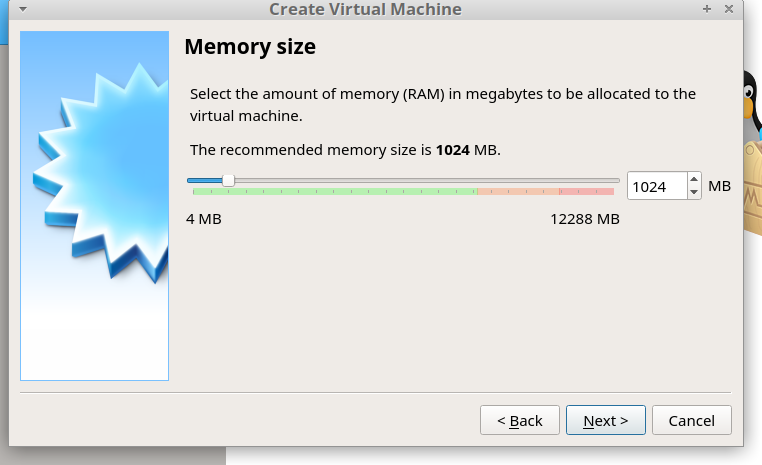
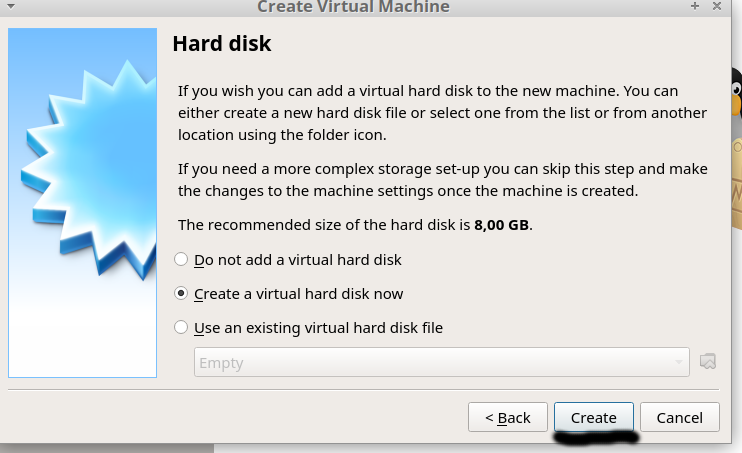
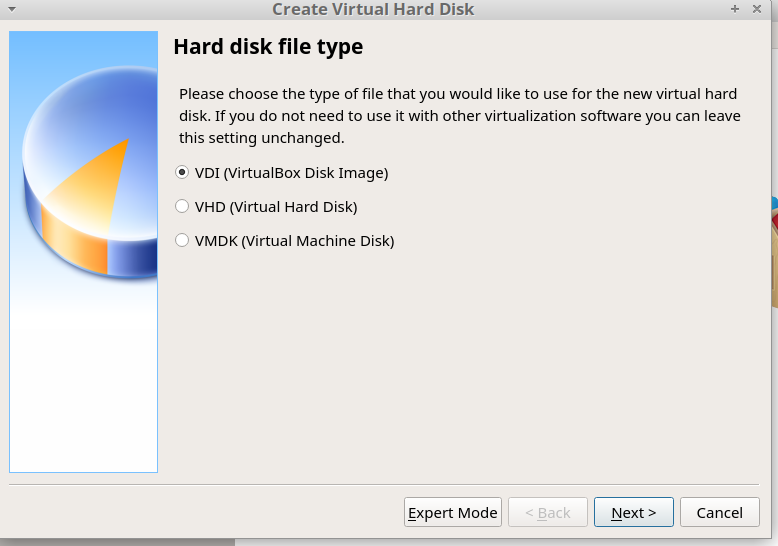
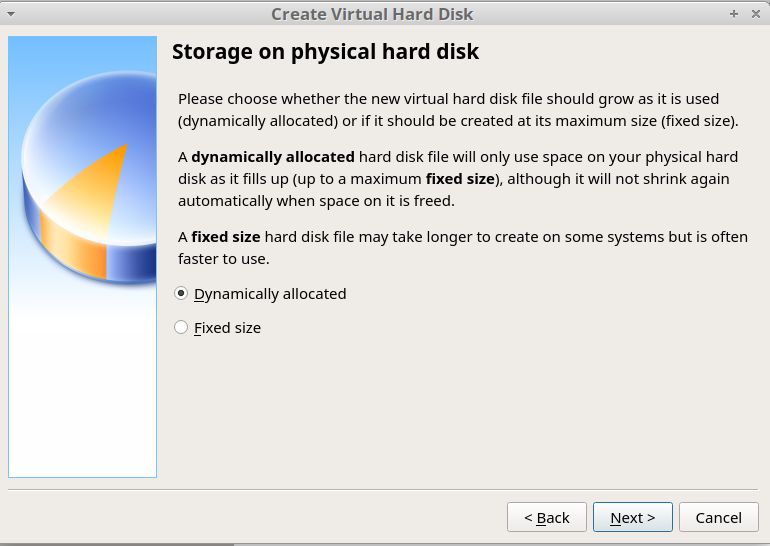
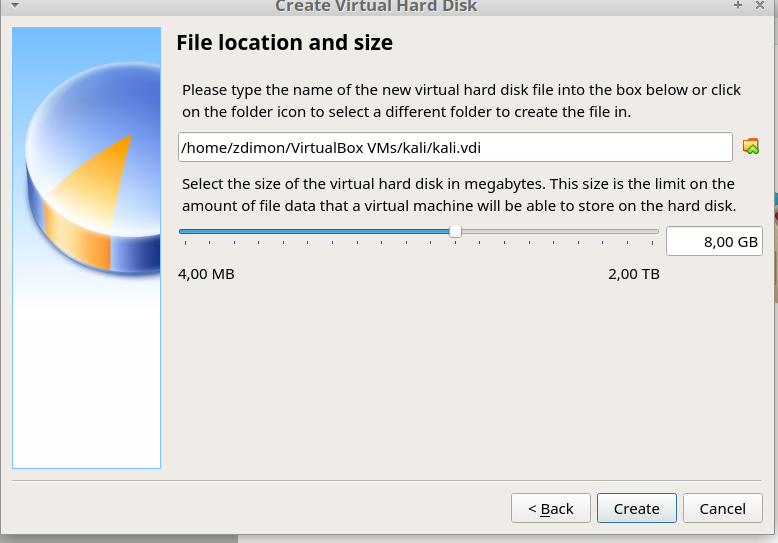
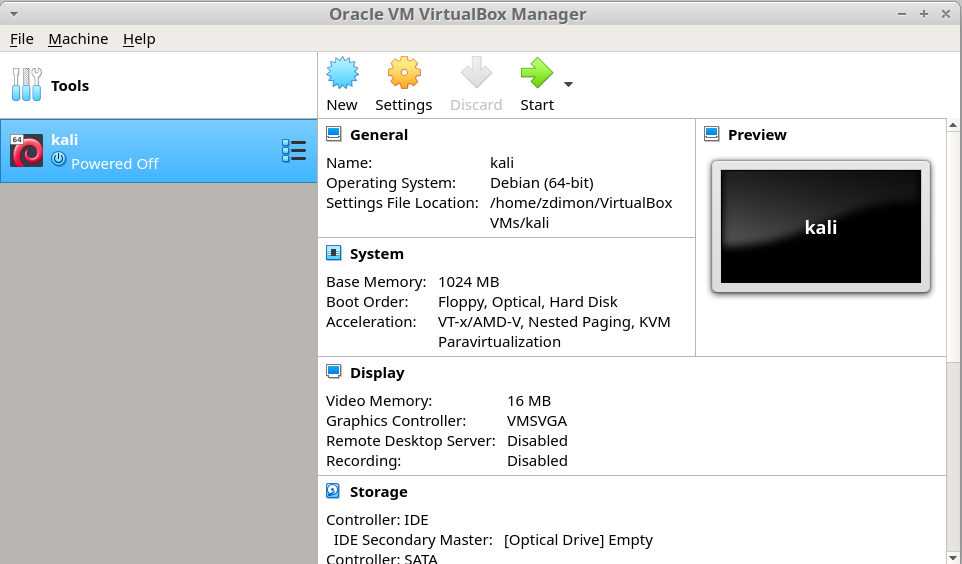
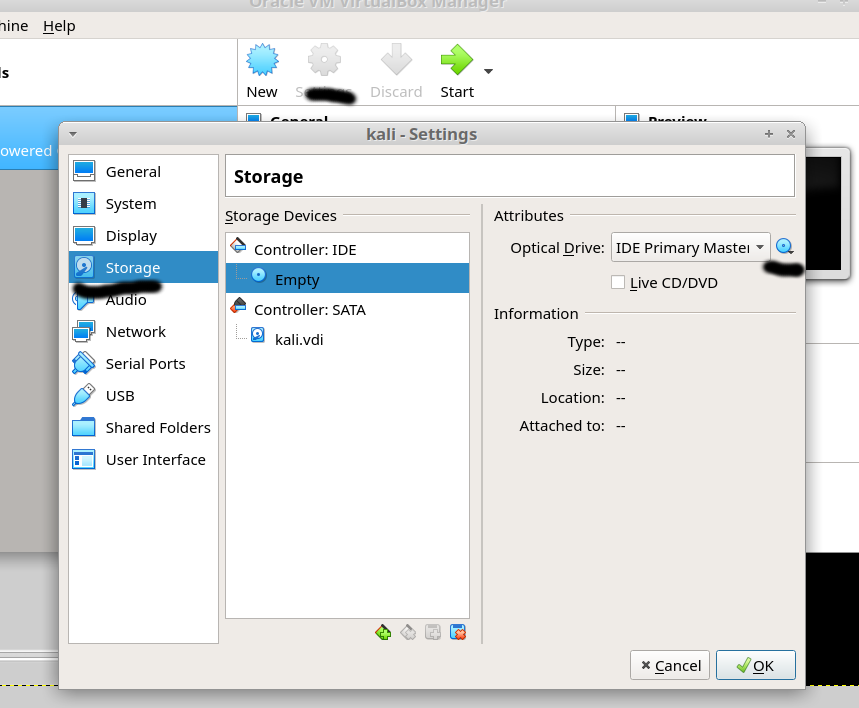
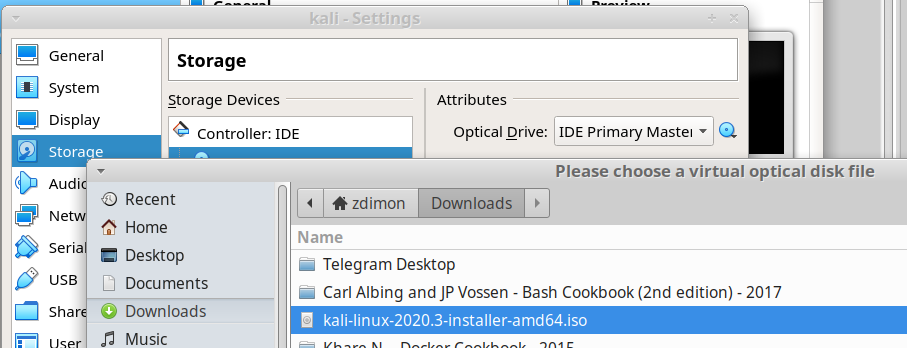
Первая проблема с дровами.
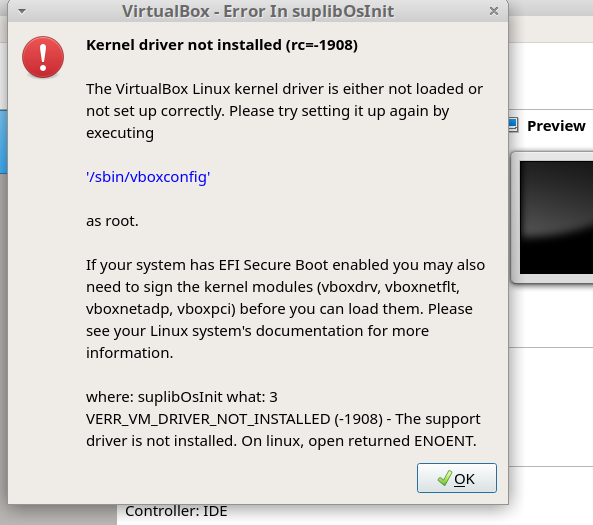
Пробуем, но сначала закрываем приложение.
sudo apt install linux-headers-generic
sudo apt-get install -y virtualbox-dkms
Ошибка
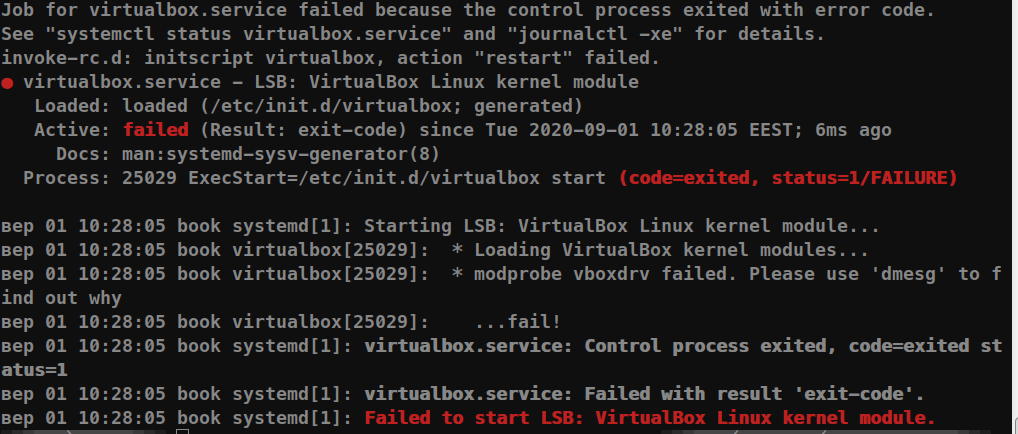
При просмотре
dmesg
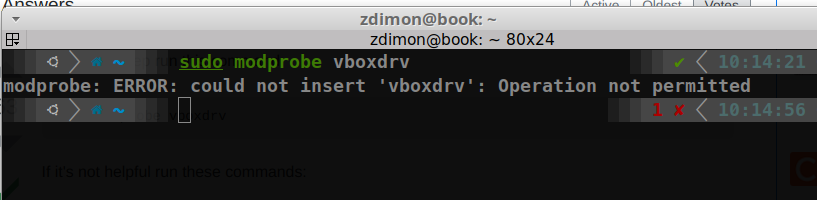
После отключения UEFI в биосе
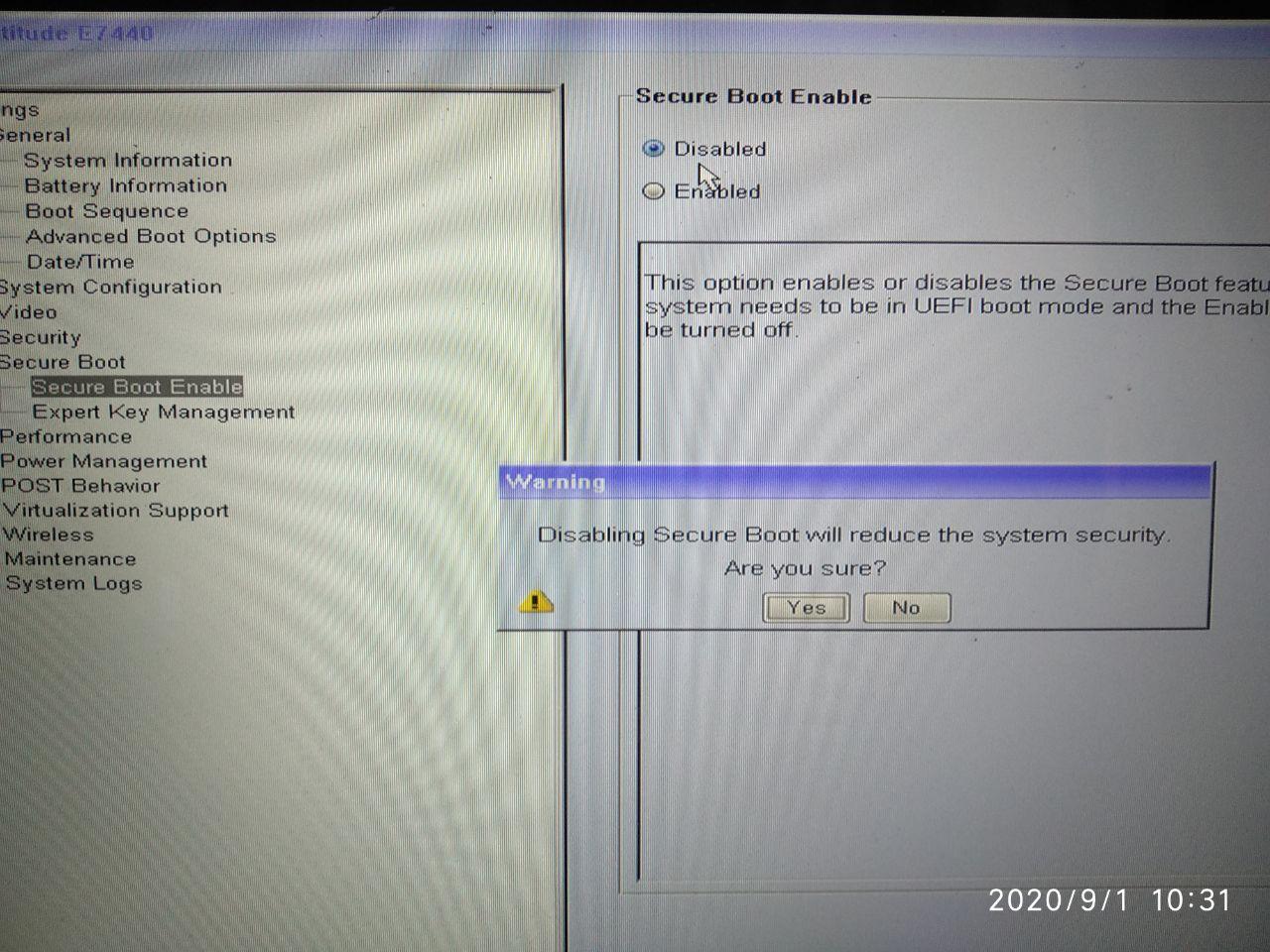
И появлении такого при первой перегрузке
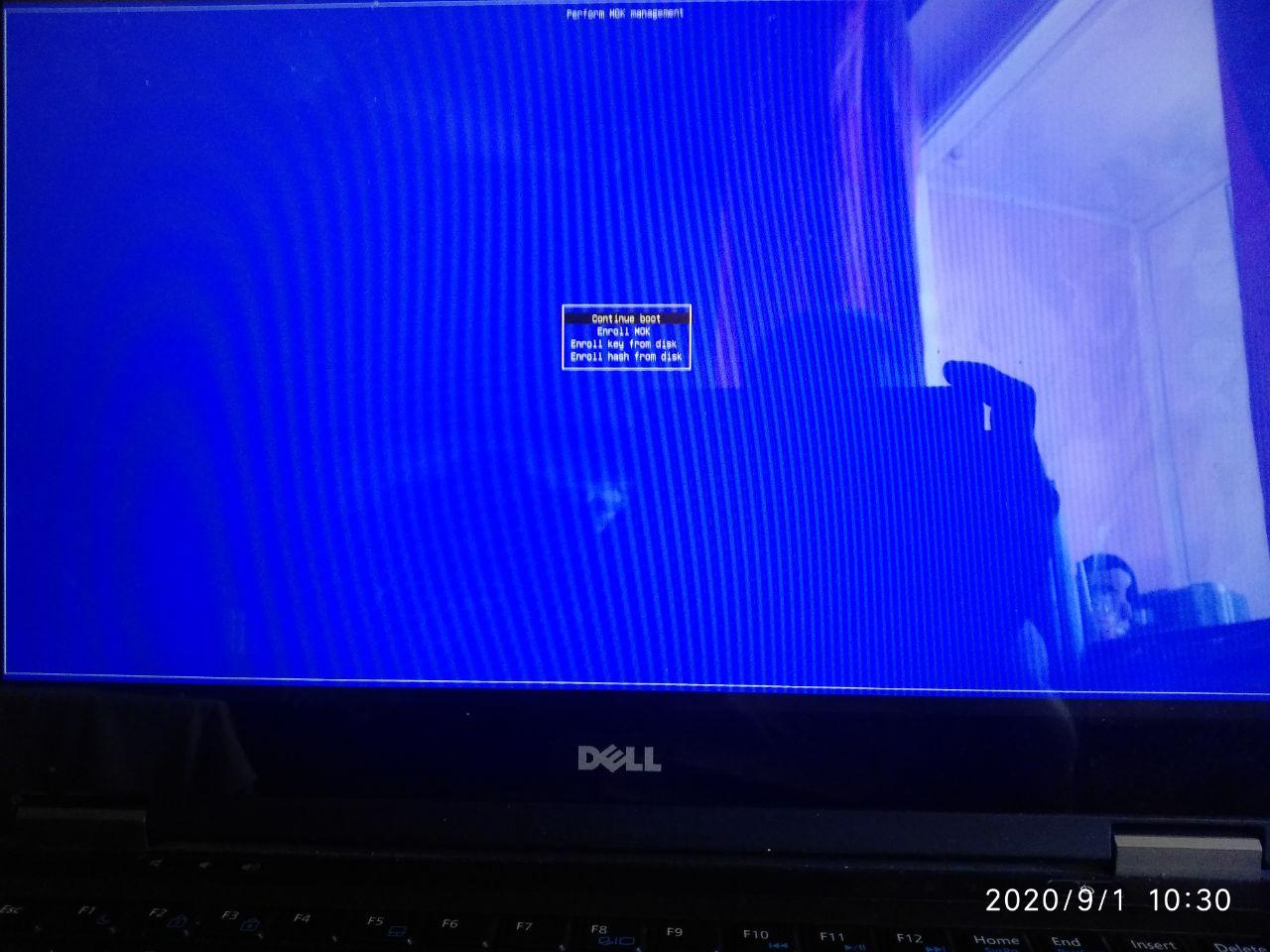
Потом запуска
sudo dpkg-reconfigure virtualbox-dkms
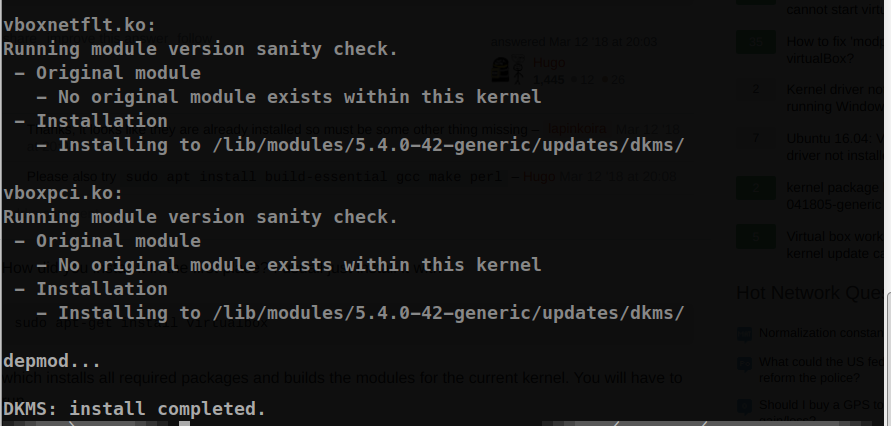
Наконец пошло дело.